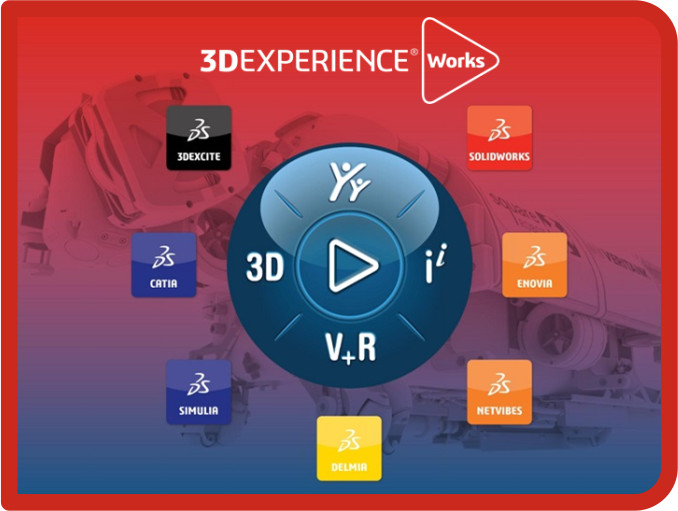Với 3DEXPERIENCE SOLIDWORKS, R2022x FD03 phiên bản mới ra mắt tháng 7 vừa qua, người dùng có thể trải nghiệm những tính năng ngoại tuyến tuyệt vời nhất của bản phát hành này. Bài viết dưới đây ViHoth sẽ hướng dẫn cho bạn cách sử dụng chế độ ngoại tuyến của phần mềm này nhé.
Đối với những khu vực có Internet thì người dùng hiếm gặp phải khó khăn khi sử dụng phần mềm này. Tuy nhiên, đối với những người hay phải di chuyển thì việc đòi hỏi có internet là không thể. Do đó, người dùng cần phải lên kế hoạch sẵn khi biết mình sẽ không có Internet.
Hướng dẫn sử dụng 3DEXPERIENCE SOLIDWORKS ngoại tuyến
Tìm và lưu mô hình cục bộ
Trước tiên, bạn mở các mô hình / tệp bạn định làm việc trước khi chuyển sang chế độ ngoại tuyến. Tiếp theo, đăng nhập vào nền tảng 3DEXPERIENCE và khởi chạy ứng dụng SOLIDWORKS Connected hoặc có thể thao tác trực tiếp từ phím tắt SOLIDWORKS Connected trên màn hình của mình.
Sau đó, tìm kiếm mô hình bạn muốn mở trong ngăn tác vụ MySession. Chỉ cần kéo và thả vào ứng dụng 3DEXPERIENCE SOLIDWORKS hoặc chọn “Mở từ 3DEXPERIENCE” để lưu chúng vào đĩa cục bộ của bạn. Tuy nhiên, bạn nên khóa tệp và bất kỳ thành phần nào của nó trên nền tảng để không ai có thể thay đổi được.
Nhấp vào chế độ ngoại tuyến và làm theo hướng dẫn
Bước tiếp theo, click vào biểu tượng “Làm việc ngoại tuyến” bên cạnh biểu tượng người dùng của mình ở phía trên bên phải của giao diện. Hoặc khi đưa chuột qua biểu tượng quả địa cầu, bạn sẽ thấy câu lệnh hiện lên “Làm việc ngoại tuyến”.
Khi nhấn vào biểu tượng xong, một hộp thoại sẽ thông báo rằng bạn có thể làm việc ở chế độ ngoại tuyến tối đa 30 ngày trước khi trở về chế độ trực tuyến.
Xem thêm:
Lưu SLDXML trong ứng dụng SOLIDWORKS 3DEXPERIENCE
Migma Packtron cắt giảm 30% chu kỳ thiết kế với SOLIDWORKS và 3DEXPERIENCE Works
Lưu ý: Thông báo này xuất hiện nhằm đảm bảo rằng người dùng đã khóa và tải xuống các tệp 3DEXPERIENCE mà bạn muốn làm việc như đã đề cập bên trên. Ngoài ra, còn để xác nhận rằng bạn đã tạo lối tắt trên màn hình cho từng ứng dụng được cài đặt cục bộ từ nền tảng 3DEXPERIENCE để bạn có thể mở chúng khi ngoại tuyến.
Ví dụ: Bạn muốn tạo lối tắt cho các ứng dụng Thiết kế lắp ráp và Thiết kế bộ phận của mình. Sau khi xem qua danh sách kiểm tra, bạn có thể nhấn “OK” và bắt đầu làm việc trên các tệp của mình, thực hiện các thay đổi và lưu chúng cục bộ khi ngoại tuyến.
Lưu các tệp của vào nền tảng 3DEXPERIENCE khi trực tuyến
Khi trở lại phần mềm ở trạng thái trực tuyến, việc lưu lại các tệp là một điều khá khó khăn. Tuy nhiên, ViHoth chỉ cách đơn giản cho bạn: chỉ cần nhấp vào biểu tượng chế độ ngoại tuyến để chuyển sang chế độ trực tuyến. Mở tệp bạn đã lưu cục bộ khi ở chế độ ngoại tuyến để xem các thay đổi bạn đã thực hiện và từ đó bạn có thể đồng bộ hóa các thay đổi hoặc thực hiện các bản sửa đổi bổ sung trước khi lưu vào nền tảng 3DEXPERIENCE.
Điều tuyệt vời về nền tảng này là dữ liệu PLM trong tệp gốc được lưu trực tuyến sẽ được lưu giữ khi bạn quay lại để bạn có thể dễ dàng so sánh và đưa ra quyết định sáng suốt nhất.
Để tìm hiểu thêm về lợi ích của chế độ ngoại tuyến và những tính năng mới khác trong 3DEXPERIENCE SOLIDWORKS, hãy liên hệ với ViHoth qua Hotline: 0961235303 để được hỗ trợ trực tiếp.